Výzva DOS je posledním zbytkemprvotní počítačová éra, která existuje hlavně kvůli nostalgii. Pokud nebudete pracovat na počítači od 90. let (nebo dříve), nemáte téměř žádný důvod pochopit příkazový řádek, protože proč by někdo? Je to neskutečná podívaná. Rád začínám své příspěvky s trochou praskání Windows; pomáhá ilustrovat, jak je terminál OS X stále relevantní a při každé iteraci roste. Již jsme diskutovali o tom, jak můžete deaktivovat řídicí panel a oznamovací centrum a jak odstranit stínové stíny ze snímků obrazovky, ale to je jen špička příslovečného ledovce. Pokud se naučíte, jak tuto moc ovládat, můžete odemknout schopnosti, o nichž jste nevěděli, že existují.
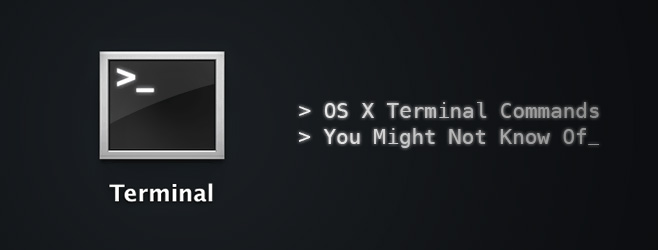
Musíme uznat, že moderní výpočetní technika nemámísto pro psaní pokynů. Je to choulostivá záležitost, na počest které zmíníme pouze funkce, ke kterým máte přístup pouze přes terminál (a možná i některé aplikace třetích stran).
Nechte svůj Mac mluvit
say your-statement-here
Tento příkaz je samovysvětlující, nativní funkci převodu textu na hlas můžete spustit tak, že napíšete slovo / větu následovanou slovy „řekni“.
Hrát hry
Jak jsme téměř vždy zmiňovali, OS X je založen na Unixua jako takový zdědil řadu unixových dědictví, která přežila migraci na Mac. Emacs, textový editor, je součástí systému UNIX, který přichází s několika velikonočními vejci, jako jsou hry. Tato technika je jednoduchá. Nejprve vyhledejte číslo verze Emacsu.
cd /usr/share/emacs/; ls
Zobrazí se číslo vaší verze. Moje je 22,1. Nyní zadejte následující:
ls /usr/share/emacs/22.1/lisp/play
Vyměňte 22.1 s číslem, které jste získali v předchozím kroku. Získáte adresář všech dostupných her. Vytvořte si poznámku nebo udělejte snímek obrazovky. Pokud používáte Mavericks, je pravděpodobné, že připojený screenshot je stejný jako to, co budete mít.

Nyní zapněte Emacs zapsáním do terminálu.
emacs
Chcete-li získat přístup ke hrám, stiskněte klávesy „Esc“, poté „x“ azadejte název hry, kterou chcete hrát, pouze název, bez nutnosti dalších rozšíření. Opakováním tohoto postupu můžete kdykoli přejít na další hru.
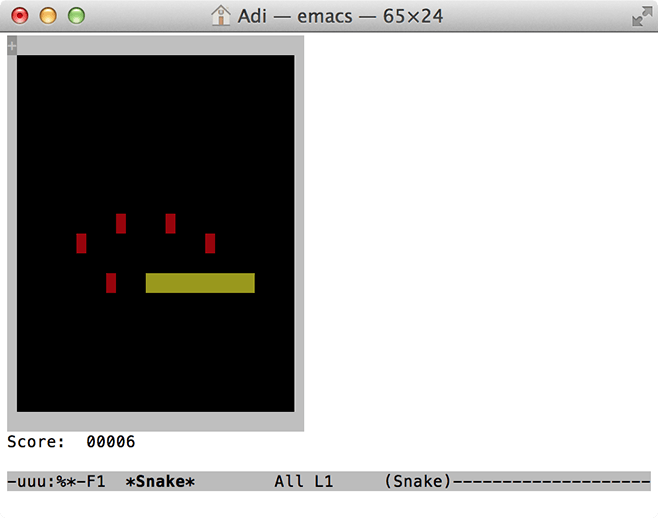
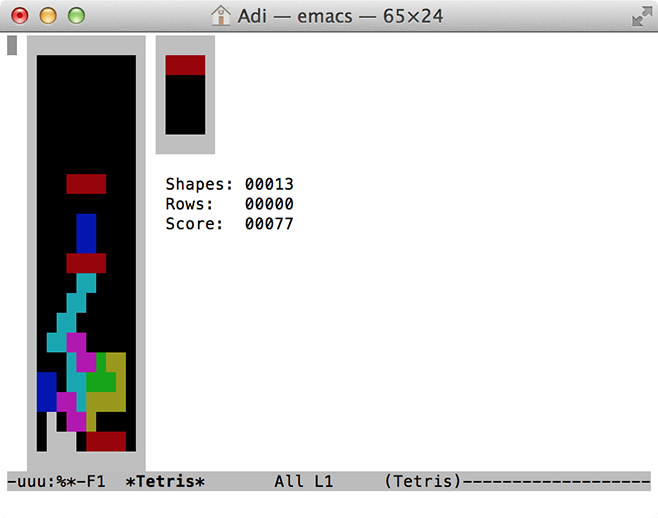
Sledujte Star Wars v ASCII
Když už mluvíme o nostalgii, můžete se skutečně dívatEpizoda Star Wars IV - Nová naděje na vašem počítači mac vykreslená prostřednictvím umění ASCII. Pokud používáte protokol IPV6, bude vám nabídnuta barevná verze s více scénami. Pokud máte v systému iOS přístup SSH a Telnet a terminálovou aplikaci, můžete si ji také prohlédnout. Ujistěte se, že velikost okna nezměníte, jinak by došlo k obměně uspořádání umění ASCII. Zadejte příkaz níže v terminálu a užívejte si.
telnet towel.blinkenlights.nl
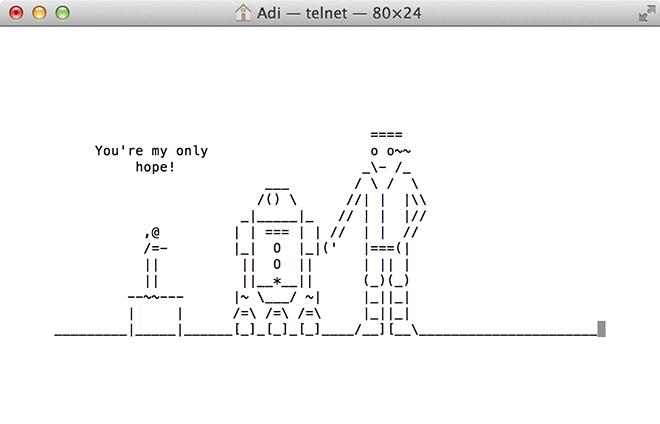
Zálohujte do Time Machine dle libosti
Pokud pracujete na Time Capsule nebo na jakémkoli zálohovacím zařízení, můžete změnit, jak často je váš systém zálohován. Jednoduše zadejte
sudo defaults write /System/Library/Launch Daemons/com.apple.backupd-auto StartInterval -int 1800
Číslo na konci výše uvedeného příkazu představuje sekundy, 1800 = 30 minut. Můžete to změnit tak, aby vyhovovalo jakékoli frekvenci zálohování na Time Machine, který chcete.
Změna velikosti náhledu obrázku
Pokud přepnete mezi různými náhledy, budeteVšimněte si, že se velikost obrázku pokaždé přizpůsobí novému obrázku. Toto chování není vhodné pro některé, zejména pro digitální komické nadšence, ale lze jej opravit jednoduchým příkazem terminálu.
defaults write com.feedface.ffview udn_dont_resize_img_ win 1
Restartujte okno aplikace a obrázku nyní zůstane konstantní velikost. Chcete-li to vrátit zpět na výchozí hodnotu, zadejte kód znovu a místo „1“ na konci nahraďte „0“.
defaults write com.feedface.ffview udn_dont_resize_img_ win 0
X-Raying Vaše složky
Tento příkaz funguje pouze s Mountain Lion nebodřívější verze OS X. Rychlý pohled dělá to, co říká; umožňuje rychlý pohled na jakýkoli soubor, poskytuje celkovou velikost složky, počet souborů uvnitř atd. Získáním dalších podrobností získáte pořízením rentgenový obrázek složky, jednoduše zadejte:
defaults write com.apple.finder QLEnableXRayFolders -boolean YES; killall Dock
Chcete-li zakázat, zadejte následující
defaults write com.apple.finder QLEnableXRayFolders -boolean FALSE; killall Dock
Nedávno použité aplikace
Chcete-li mít nedávno rychlý přístupPokud používáte použité aplikace, stačí zkopírovat a vložit příkaz níže a stane se zkratkou v doku. Chcete-li zástupce odstranit, klikněte na něj pravým tlačítkem myši a vyberte příkaz „Odebrat z doku“.
defaults write com.apple.dock persistent-others -array-add "{ "tile-data" = { "list-type" = 1; }; "tile-type" = "recents-tile"; }"; killall Dock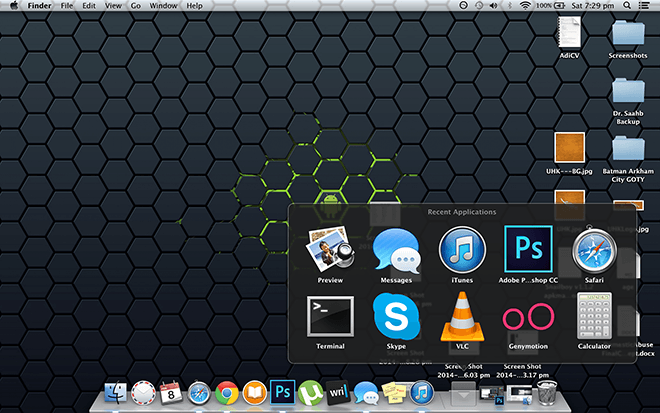
Přejmenování snímků obrazovky
Když pořídíte snímek obrazovky v systému Mac, výchozíkonvence pojmenování je „Snímek obrazovky - Datum-Čas“, pokud si přejete jej změnit tak, že můžete nahradit slovo „Screenshot“, stačí použít následující příkaz a nahradit „Vše, co se vám líbí“ preferovaným slovem / frází.
defaults write com.apple.screencapture name "Anything you like"; killall SystemUIServer
Pokud se chcete vrátit k výchozímu nastavení, použijte:
defaults write com.apple.screencapture name ""; killall SystemUIServer
Zobrazit skryté soubory
Jistě, existují aplikace, na které se můžete podívatSkryté soubory OS X, ale k přístupu k těmto souborům nemusíte hledat nikde jinde, protože je to velmi jednoduchý příkaz, který vám tuto práci udělá:
defaults write com.apple.finder AppleShowAll Files TRUE; killall Finder
Postup deaktivace:
defaults write com.apple.finder AppleShowAll Files FALSE; killall Finder
Povolte AirDrop na starších počítačích Mac
AirDrop je funkce Mac navržená tak, aby rychle a rychlesnadno sdílet soubory. Pracují z Mac na Mac, samozřejmě stejných výsledků lze dosáhnout u některých cloudových řešení nebo aplikací pro sdílení souborů, ale můžete je povolit i pro starší Mac, a to i přes ethernet.
defaults write com.apple.NetworkBrowser BrowseAllInterfaces -bool TRUE; killall Finder
Chcete-li se vrátit k výchozímu stavu, zadejte:
defaults write com.apple.NetworkBrowser BrowseAllInterfaces -bool FALSE; killall Finder
Použití systému souborů
Pokud chcete zjistit, kde se váš systém souborů používá nejčastěji, stačí napsat
sudo fs_usage
Chvíli jej dokončete a poté listujte seznamem, abyste zjistili, co zabírá většinu vašich zdrojů. Zjistil jsem, že Google Chrome je nejnáročnější aplikace ze všech.
Prozkoumejte soubory
Pokud narazíte na nepodporovaný soubor, ale chceteChcete-li vědět, co v něm leží, můžete pomocí následujícího příkazu zkontrolovat obsah souboru, otevře každý soubor, i když MP3 a videa budou vypadat jako bláboly. To se hodí, když se pokoušíte obnovit poškozené soubory nebo jen zkontrolovat obsah z hlediska obsahu. Stačí napsat „cat“ následovanou cestou vedoucí k souboru. Pokud nejste obeznámeni s tím, jak procházet strukturami souborů v terminálu OS X, stačí kliknout pravým tlačítkem myši na soubor a „Získat informace“, uvidíte cestu k souboru. Níže je uveden příklad:
cat /Users/Adi/Desktop/age.md
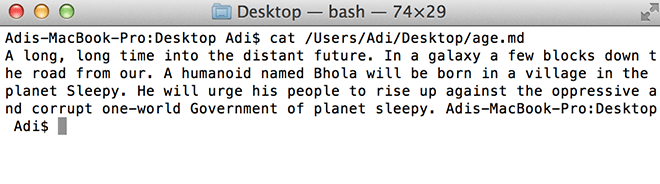
Výběr textu z rychlého pohledu
Rychlý vzhled je možnost v systému Mac, která to umožníkdyž se podíváte na své textové dokumenty jako náhled obrázku (stisknutím mezerníku na libovolném dokumentu zobrazíte), ti, kteří jej používají, vědí, že si nemůžete vybrat text z rychlého náhledu a musí jej otevřít, aby z něj zkopírovali prvky. Pomocí následujícího příkazu však můžete udělat přesně to.
defaults write com.apple.finder QLEnableTextSelection -bool TRUE; killall FinderVrátit zpět:
defaults write com.apple.finder QLEnableTextSelection -bool FALSE; killall Finder
Vytvořte prázdný soubor libovolné velikosti
To je důležitější pro testování dalších aplikací,většinou relevantní pro kodéry / vývojáře. Tento příkaz umožňuje vytvořit prázdný soubor libovolné velikosti. Můžete jej pojmenovat i podle svého výběru. konvence je mkfile [velikost souboru] [název souboru]. [přípona souboru] mkfile 1m název souboru.ext
Přepněte navigaci dvou prstů v prohlížeči Chrome
Chrome má tento zvyk, že pokud ho přejedete jedním prstemsměrem oběma prsty, přejdete na předchozí nebo následující stránku (v závislosti na gesta), pokud vás stejně jako já obtěžuje, lze jej pomocí jednoduchého příkazu deaktivovat.
defaults write com.google.Chrome.plist AppleEnableSwipeNavigateWithScrolls -bool FALSE
Restartujte Chrome a bude hotovo. Chcete-li funkci zpět, zadejte následující
defaults write com.google.Chrome.plist AppleEnableSwipeNavigateWithScrolls -bool TRUE
Znáte nějaké příkazy terminálu, které nemáme? Sdílejte je s námi v komentářích níže.













Komentáře